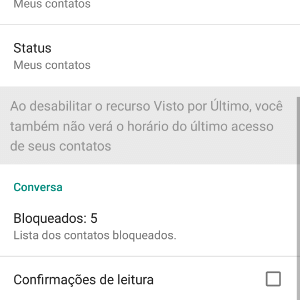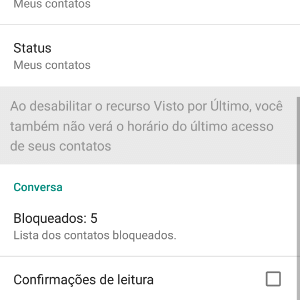O WhatsApp facilitou a vida de todos nós ao disponibilizar um chat pelo celular que praticamente matou o serviço pago por SMS. Mas essa ferramenta também expôs um pouco a nossa privacidade. Só que você pode recuperar um pouco de sua vida privada graças a alguns recursos dentro do próprio app.
É possível esconder foto de perfil, quando a pessoa entrou pela última vez, confirmação de leitura, status e recado (antigo status) que você não quer mostrar para desconhecidos – ou até mesmo para seus próprios contatos.
Aumentando a privacidade do WhatsApp para Android
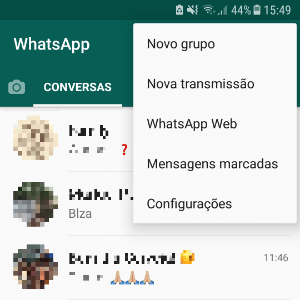
1
Abra o WhatsApp. Nos três pontinhos no canto superior direito, toque em “Configurações”
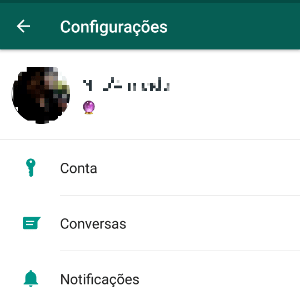
2
Em “Configurações”, toque em “Conta”.
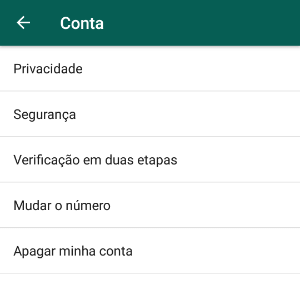
3
Clique, agora, em “Privacidade”.
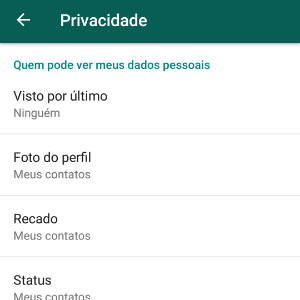
4
Abrirá uma tela com todas as configurações de privacidade disponíveis.
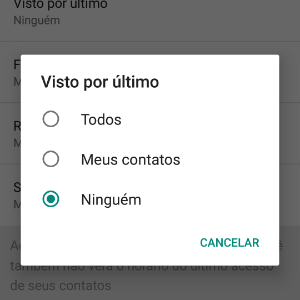
5
Para esconder a última vez que você entrou no WhatsApp toque em “Visto por último”. Abrirá uma caixinha com as opções “Todos”, “Meus contatos” e “Ninguém”. Selecione aquela que deseja. Vale lembrar que “Todos” se refere a contatos e desconhecidos, “Meus contatos” às pessoas que você adicionou e “Ninguém” a nenhuma das opções (contatos e desconhecidos).
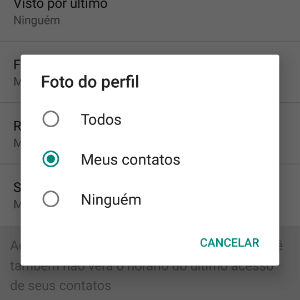
6
Para configurar quem pode ver sua foto de perfil, toque em “Foto do Perfil”. A mesma caixinha de opções será aberta.

7
Para ajustar Recado, aquela frase pessoal que você pode adicionar, toque em “Recado”. As mesmas opções – “Todos”, “Meus contatos” e “Ninguém” – serão abertas. Escolha a que deseja.
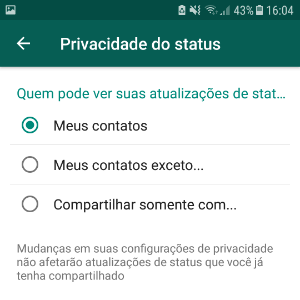
8
Para configurar a privacidade daqueles posts que ficam visíveis durante 24 horas, assim como o Story do Instagram, toque em “Status”. Neste caso, as opções serão diferentes, com exceção de “Meus contatos”.
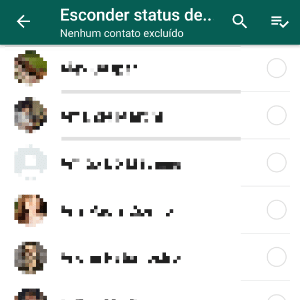
9
A opção “Meus contatos exceto…” permite bloquear contatos específicos. Basta selecionar aqueles que deseja. Vale lembrar aqui que o contato é bloqueado apenas para não ver seu Status – ou seja, ele poderá continuar enviando mensagem.
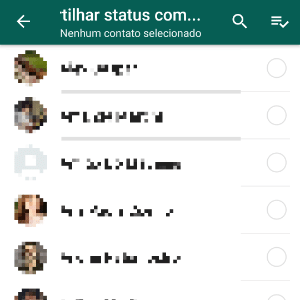
10
Já “Compartilhar somente com…” permite postar para determinados contatos, como um privado. Selecione-os.
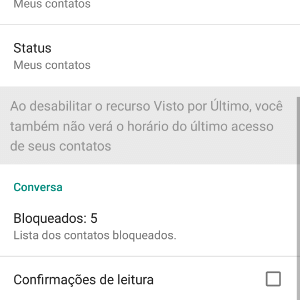
11
Caso você queira tirar aquele vistinho azul que aparece quando a mensagem é lida, desabilite a opção “Confirmações de leitura”.